
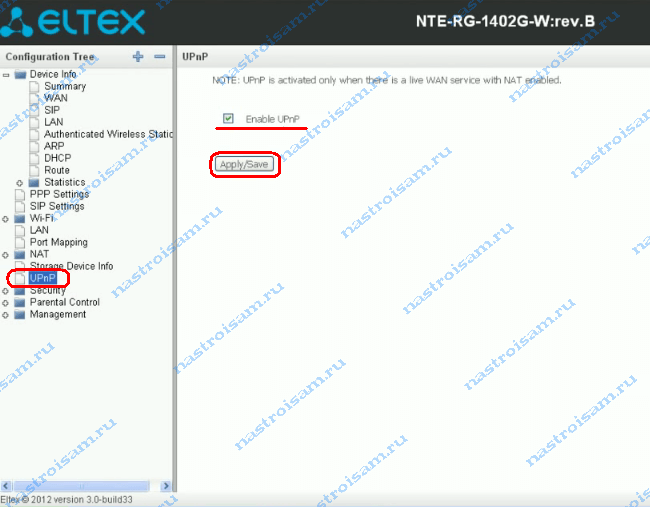
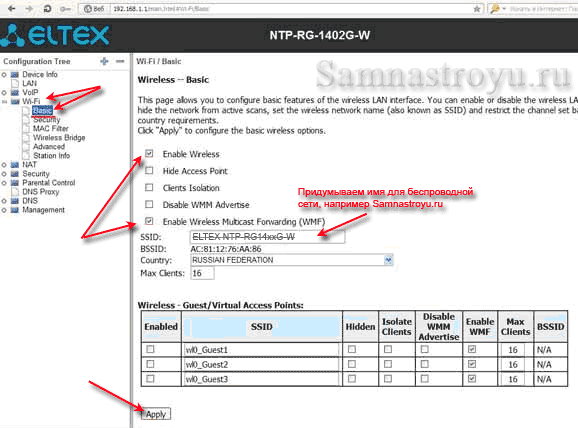
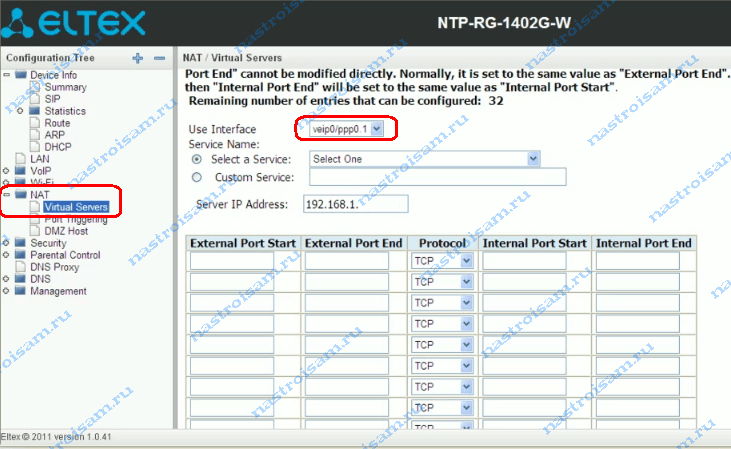
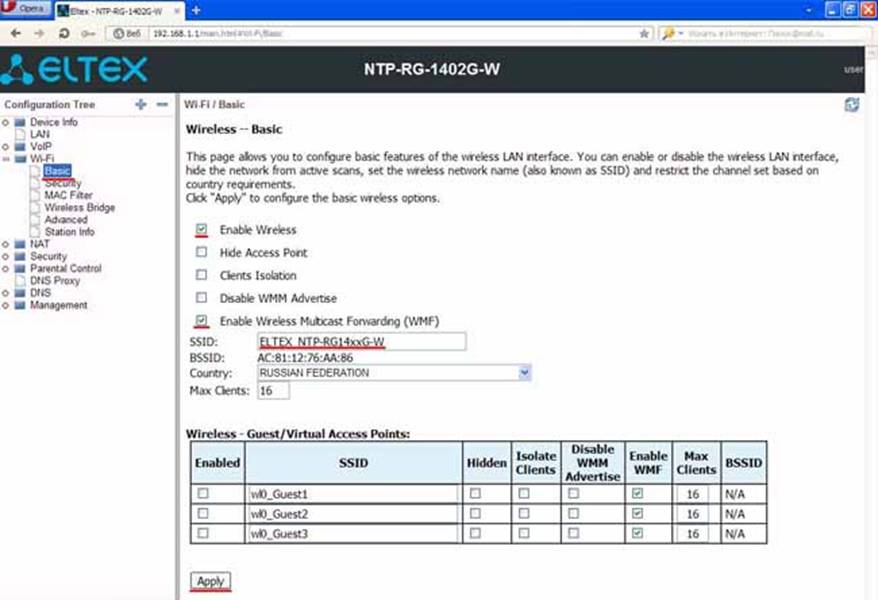
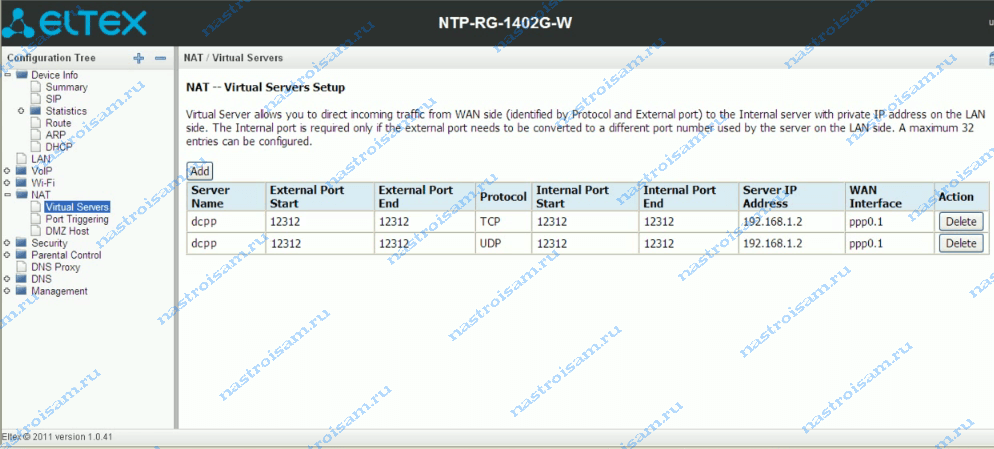
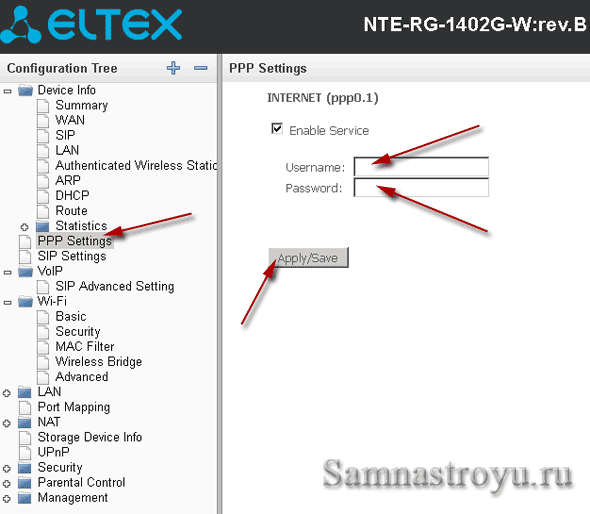
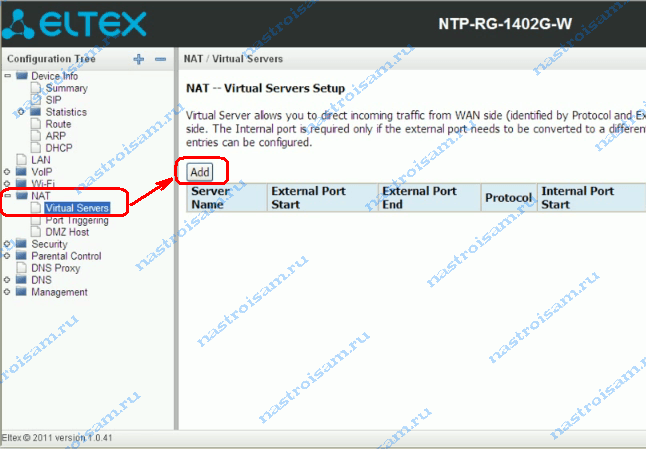

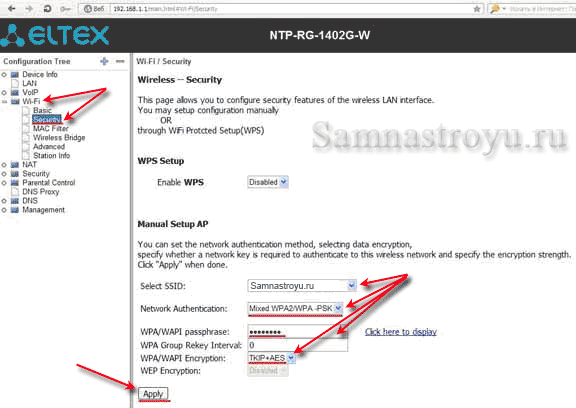

 Рейтинг: 4.1/5.0 (1916 проголосовавших)
Рейтинг: 4.1/5.0 (1916 проголосовавших)Категория: Инструкции
Инструкции и настройки. Настройка сети Wi-Fi на модеме Eltex NTP-RG-1402G-W
Подключаем сетевой провод в Port0 NTP
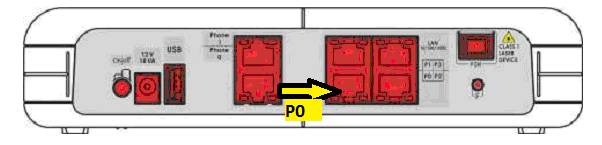
Заходим в папку сетевые подключения. Нажимаем правой кнопкой мыши по подключению по локальной сети, выбираем свойства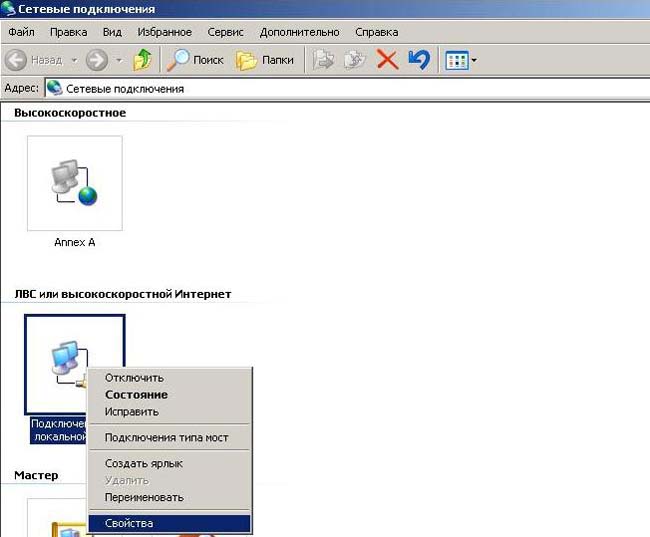
Выделяем Протокол интернета TCP\IP нажимаем свойства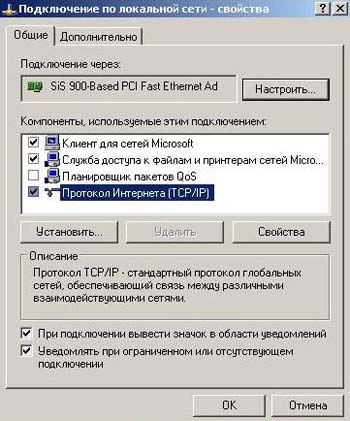
Ставим галочку напротив «Получить IP-адрес автоматически» т.к. оптическая приставка выдает ip-адреса подключаемым устройствам автоматически
Настройка модема через Web-интерфейс:
Открываем обозреватель интернета (в данном примере Opera), вводим в адресной строке ip-адрес оптической приставки 192.168.0.1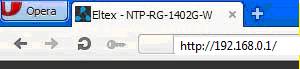
В появившемся окне авторизации вводим логин-пароль для доступа (имя: user пароль: user)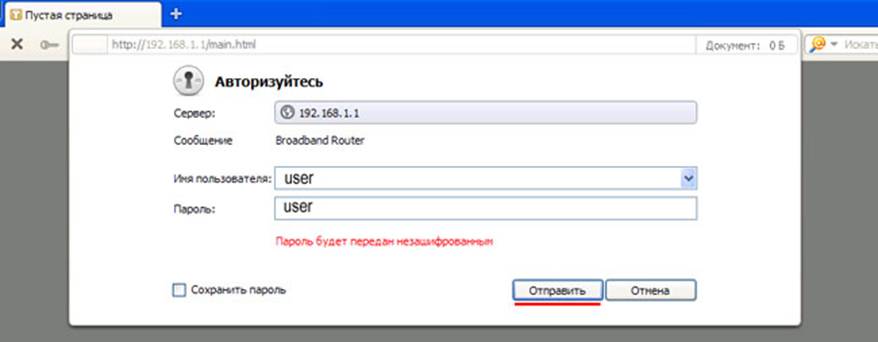
В открывшимся каталоге выбираем пункт «Basic»
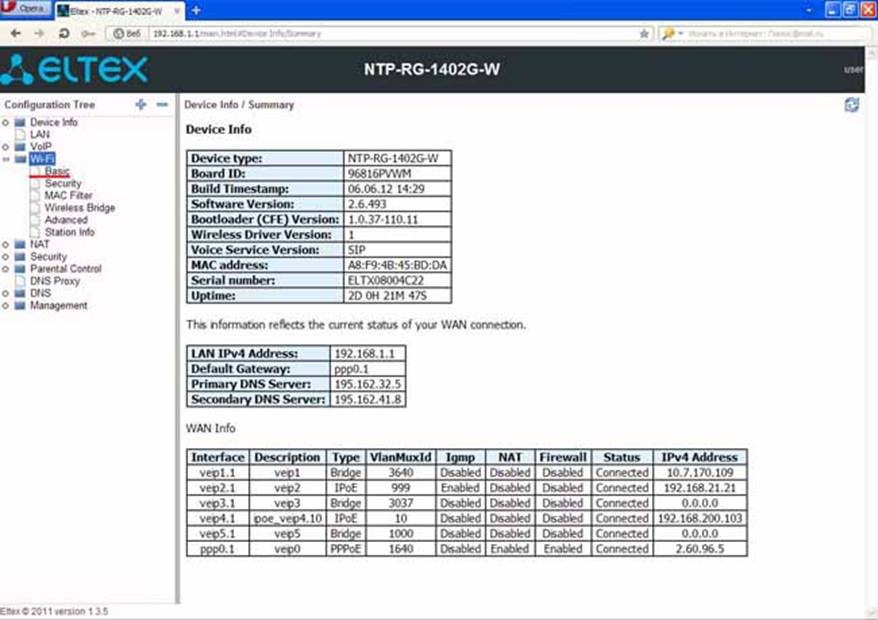
После того как перешли в пункт «Basic» настраиваем Wi-Fi соединение как показано на рисунке. Устанавливаем галочку Enable Wireless (включаем Wi-Fi), устанавливаем галочку Enable Wireless Multicast Forwarding (WMF) (включаем возможность передачи мультикаста через Wi-Fi), SSID (название сети Wi-Fi), Max Clients (количество возможных подключений к Wi-Fi) – на усмотрение клиента. Далее жмём кнопку «Ap ply
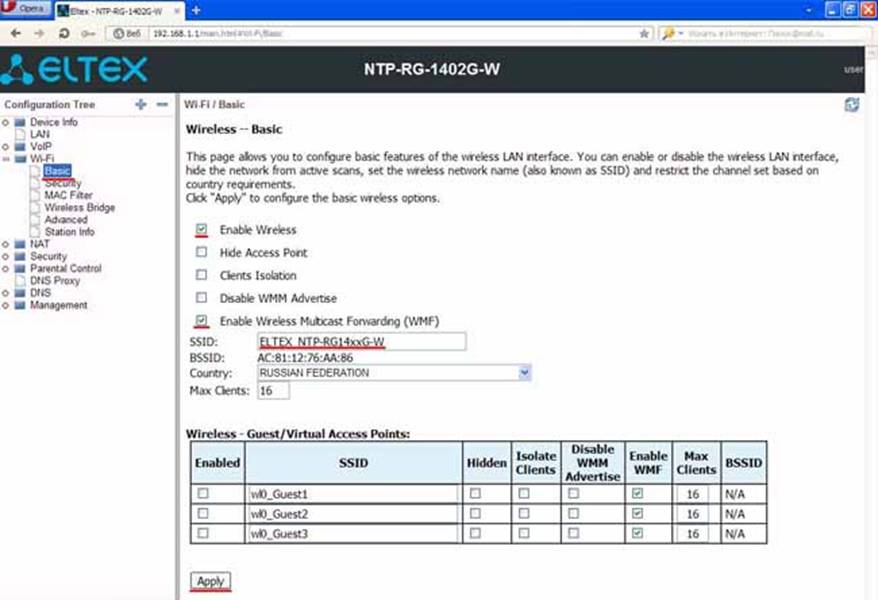
После этого переходим в пункт «Security» где настраиваем режим шифрования и пароль для соединения Wi-Fi. Настраиваем следующие: WPS Setup (Disable), Select SSID (ELTEX_NTP-RG14xxG-W), Network Authentication (режим шифрования) рекомендуется использовать Mixed WPA2/WPA–PSK, WPA/WAPI passphrase (пароль для Wi-Fi) минимум 8 символов, WPA/WAPI Encryption (TKIP+AES). После чего нажимаем кнопку «Apply»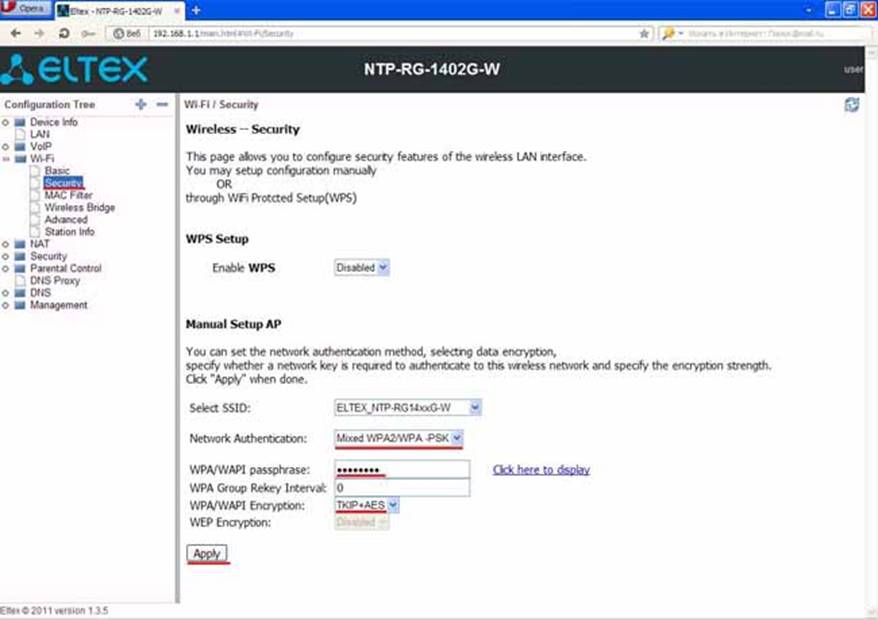
WiFi на ноутбуке должен стать виден. Подключаемся к точке доступа с выбранным названием и вводим выбранный пароль.
Если ноутбук не видит точек доступа, то возможно отключен WiFi на самом ноутбуке. В таком случае обратитесь к инструкции к вашему ноутбуку.
Настройка роутера Eltex NTP-RG-1402G-W от Ростелекома выполняется из веб-интерфейса. Модель представляет собой многофункциональный терминал, который помимо основных функций поддерживает работу с телефонными аппаратами и телевизором.
Подключение роутера Eltex от РостелекомаНастройка роутера Eltex NTP-RG-1402G-W от Ростелекома возможна только для оптического интернета, подведенного прямо к квартире. Перед тем как внести параметры соединения в веб-интерфейсе, нужно выполнить правильное подключение устройства.
В комплекте с роутером Eltex от Ростелекома находится лишь блок питания и инструкция по эксплуатации. Кабели для LAN, телефона и телевизора будет необходимо приобрести отдельно.
Задняя панель терминала оснащена множеством различных разъемов. Здесь присутствуют входы и выходы:
На задней стенке устройства также находится кнопка включения/выключения питания и две антенны, которые позволят получить оптимальное качество сигнала Wi-Fi сети по всей квартире или офису.
Подробную информацию о технологии ETTH от Ростлекома можно найти здесь .
Лицевая панель роутера оснащена информационными индикаторами, которые помогут в настройке устройства, а также обнаружении возможных неисправностей.
Здесь находятся светодиоды, которые отвечают за:
Перед тем как зайти в веб-интерфейс и настроить роутер Eltex от Ростелекома для работы с необходимым оборудованием, понадобится подключить блок питания и оптический кабель провайдера. Подсоединив сетевой шнур в соответствующий разъем на роутере и компьютере, можно будет перейти к настройке параметров интернет-подключения.
Возникает вопрос о том, как зайти в программное обеспечение роутера Eltex от Ростелекома? Подключив устройство как указанно выше, останется лишь открыть любой из браузеров на компьютере и ввести IP адрес 192.168.0.1. Для доступа в веб-интерфейс в целях безопасности будет необходимо указать логин и пароль. Оба они по умолчанию имеют значения «user».
Зайдя в параметры роутера, для последующей настройки переходим в пункт «Услуги» в горизонтальном меню и открываем вкладку «Порты». Для нулевого и первого порта выбираем из выпадающего списка значение «Internet», второй и третий – STB. Активируем параметр IGMP Snooping.
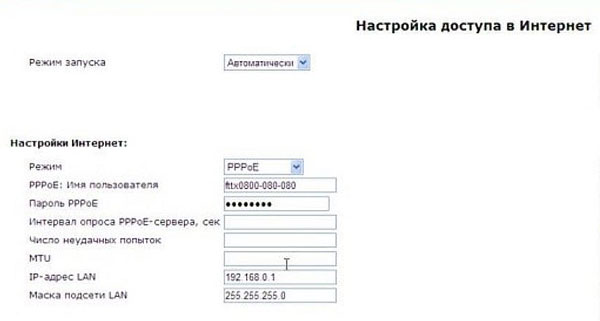
Открываем соседнюю вкладку «Интернет». Здесь сразу же выбираем автоматический режим запуска и переходим непосредственно к параметрам интернета. Выставляем режим PPPoE. Вводим логин и пароль, выдаваемые провайдером.
Внимание: В пароле не должно быть пропусков. Все символы прописываются в нижнем регистре. Не забывайте учитывать тире и прочие знаки.
В пунктах IP и MAC адреса вводим 192.168.0.1 и 255.255.255.0 соответственно. В нижней левой части окна нажимаем кнопку сохранения, а затем применяем параметры, используя пункт справа. После этого нужно будет выполнить перезагрузку устройства и параметры вступят в силу.
Активация Wi-Fi соединенияДля включения Wi-Fi на Eltex NTU RG 1402G W от Ростелекома понадобится зайти в параметры веб-интерфейса на вкладку «Сеть». Отметив пункт включения, появятся дополнительные поля. Здесь будет необходимо задать:
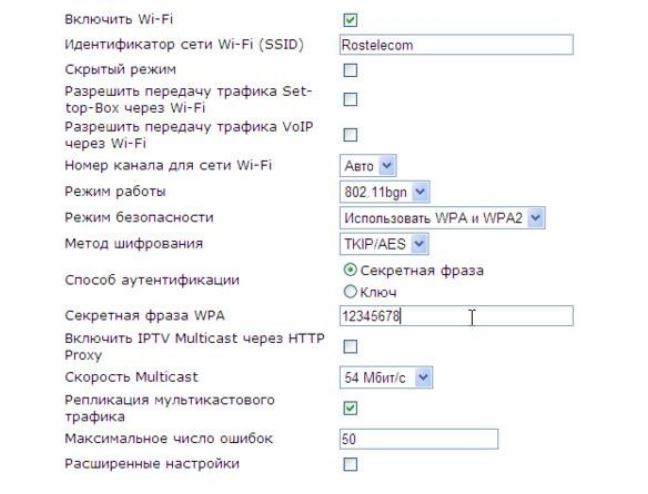
Подтверждаем и сохраняем параметры.
Проброс портов на EltexПроброс портов на роутерах Eltex от Ростелекома выполняется при помощи специальной программы, но предварительно необходимо внести некоторые изменения в веб-интерфейсе оборудования. Зайдя в него, как описывалось выше, понадобится перейти на вкладку «Сетевые сервисы», находящуюся в верхнем горизонтальном меню. Здесь выставляем разрешение на UPNP, сохраняем и применяем изменения, а также перезагружаем устройство.
Теперь скачиваем программу FlylinkDC++. Установив и открыв ее, переходим в настройки. Выбираем вкладку «Настройки соединения» и вводим параметры, указанные на скриншоте.
При необходимости проброса других портов вносим изменения в соответствующие поля. Активируем пункт «Брандмауэр с UPnP». Перезапускаем программу и убеждаемся в сохранении выбранных параметров. Этим методом можно выполнить проброс порта 5000 и других на оборудовании Eltex от Ростелекома.
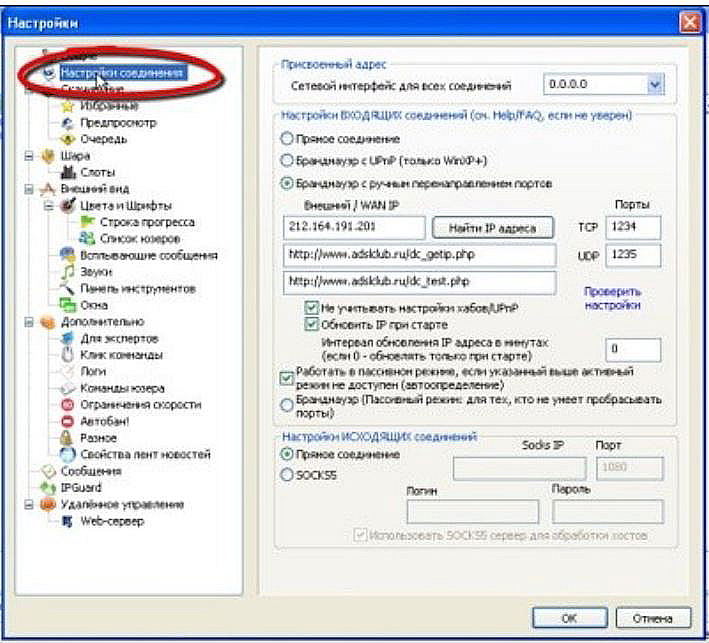
Eltex NV 100 – это многофункциональный медиаплеер со специально «заточенной» прошивкой для услуг от Ростелекома. Основная задача устройства декодирование сигнала IPTV. На задней панели находятся разъемы:
Также здесь можно обнаружить кнопку для загрузки обновлений и восстановления ПО.
Для начала работы с устройством необходимо подсоединить LAN кабель в разъем на медиаплеере и роутере. Подключения устройства вывода аудио и видеосигнала возможно двумя методами: при помощи HDMI или AV OUT кабеля.
USB разъем на задней панели позволит воспроизводить фильмы и музыкальные файлы, используя внешний накопитель. Помимо этого, IPTV плеер способен проигрывать любые материалы из интернета, благодаря встроенному браузеру.
Об открытии портов на роутере Ростелекома можно прочитать тут .
Настроить Eltex NV 102 от Ростелекома для другого провайдера невозможно, так как каждый оператор использует собственный алгоритм шифрования сигнала.
Многофункциональный роутер с поддержкой IPTV и телефонии Eltex NTP RG 1402G W в связке с медиаплеером NV 102 станет оптимальным вариантом для вашего дома. Такой комплект позволит использовать не только высокоскоростной интернет по оптическому кабелю, но и наслаждаться просмотром цифрового HD-телевидения.
1. Для того чтобы произвести конфигурирование устройства, необходимо подключиться к нему через web-браузер (программу для просмотра гипертекстовых документов), например, Firefox, Internet Explorer. Для этого необходимо ввести в адресной строке браузера IP-адрес устройства (при заводских установках адрес: - 192.168.1.1, маска подсети – 255.255.255.0).
После введения IP-адреса устройство запросит имя пользователя и пароль.

Имя пользователя user. пароль user.
2. В главном окне выбираем вкладку Wi-Fi

3. Выберите подменю Basic
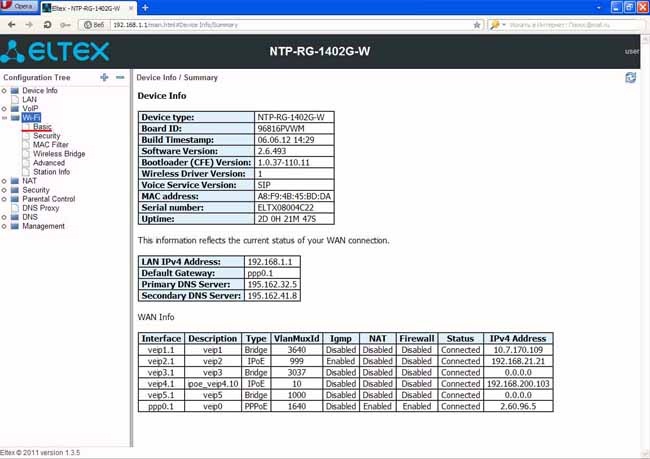
3.1. Установить Enable Wireless в положение выбрано (галочка поставлена).
3.2. В поле SSID (Service Set Identifier) впишите название Вашей беспроводной сети.
3.3. В поле Max Clients установите максимально возможное количество одновременных беспроводных подключений

4. Для принятия и сохранения изменений необходимо нажать кнопку «Apply».
5. Выберите подменю Security .

5.1. В поле Select SSID выбрать идентификатор беспроводной сети, для которой производится настройка параметров безопасности
5.2. В поле NetworkAuthentication выбрать WPA2-PSK или Mixed WPA2/WPA-PSK
5.3. В поле WPA/WAPI passphrase вводим пароль сети (минимум 8 символов)
6. Для принятия и сохранения изменений необходимо нажать кнопку «Apply».
7. Далее переходим во вкладку Management и нажимаем кнопку Reboot

8. Появится кнопка Reboot. после нажатия на неё, модем будет перезагружен через одну минуту, а после загрузки будет готов к работе
Скачать настройка Wi-Fi на Eltex NTP-RG-1402g-w (.doc) 
Артикул: ONT NTP-RG-1402G-W
ONT NTP – высокопроизводительные многофункциональные абонентские терминалы, предназначенные для доступа к современным услугам телефонии и высокоскоростному интернету. Кроме того, абонентские терминалы серии RG предоставляют пользователям услуг широкие возможности для работы в локальной сети.
Описание Технология PONТехнология GPON - одно из самых современных и эффективных решений задач “последней мили”, позволяющее существенно экономить на кабельной инфраструктуре и обеспечивающее скорость передачи данных до 2,5 Гбит/с в направлении downlink и 1,25 Гбит/с в направлении uplink. Использование в сетях доступа решений на базе технологии GPON дает возможность предоставлять конечному пользователю доступ к набору услуг на базе протокола IP.
– высокоскоростной доступ в интернет
– потоковое видео/ High Definition TV/IP TV, видео по запросу (VoD), видеоконференция
– IP-телефония
– развлекательные и обучающие программы “on-line”
– подключение к услугам широкополосного доступа абонентов в многоквартирных домах, жилых комплексах, студенческих городках и коттеджных поселках;
– построение корпоративных сетей на крупных стратегических предприятиях, в бизнес-центрах с повышенными требованиями к безопасности и скорости передачи данных.
Абонентские устройства поддерживают подключение по стандарту IEEE 802.11b/g/n на частоте 2,4ГГц и 2,4/5ГГц (опционально).
Характеристики: Параметры интерфейса PON
Уточнить цену вы можете связавшись с нами:
+7 (495) 988-06-61
info@impulstelecom.ru
ICQ: 224557667
Славян писал(а): Здравствуйте!
У меня подобный терминал.
Добрый день!
Покажите скриншот вкладки Device Info / Summary.
Начал залипать WiFi, периодически просто отваливается Интернет, если смотрел видео - оно прерывается, если играл в онлайн игру - дикие лаги, вплоть до отвала от сервера.
Как работает wi-fi на других устройствах (телефоны, планшеты)? Покажите настройки wi-fi (вкладка Wireless / Advanced).
Звонил оператору (Ростелеком Красноярск), оператор меня заверил что WiFi в этих устройствах слабоват (хотя полтора года всё было огонь), а по научному говоря, просто бонусом идет и не способен ни на что, как бонус, короче. Возник вопрос, на сколько адекватна тех. поддержка, говоря что устройство выдает WiFi как автомобиль выхлопные газы, в качестве "бонуса" от использования.
Возможно, техподдержка Ростелекома некорректно выразилась. Никаких "бонусов" от использования нет. Работа беспроводной сети Wi-fi зависит от многих факторов:
1. Другие Wi-Fi-устройства (точки доступа, беспроводные камеры и др.), работающие в радиусе действия вашего устройства и использующие тот же частотный диапазон.
2. Большие расстояния между Wi-Fi-устройствами.
3. Различные препятствия (стены, потолки, мебель, металлические двери и т.д.), расположенные между Wi-Fi-устройствами (могут отражать/поглощать сигнал).
4. Различная бытовая техника, работающая в зоне покрытия вашего Wi-Fi-устройства.
Мария Блинкова / Элтекс / Сервисный центр ШПД / techsupp@eltex.nsk.ru
M_Gureeva писал(а):
Покажите скриншот вкладки Device Info / Summary.
Как работает wi-fi на других устройствах (телефоны, планшеты)? Покажите настройки wi-fi (вкладка Wireless / Advanced).


Что касательно других устройств, то на ноутбуке супруги подтормаживание весьма ощутимо. На планшетах/телефонах не очень заметно, но задумчивость есть. Количество устройств в мое сети не более 6 (4 из них это смартфоны и 2 ноута) тормоза всегда и стабильно. Периодичности по времени суток нет.
Но Ростелеком пошел дальше, угадайте, что они мне порекомендовали, а? Не угадаете. Они мне порекомендовали приобрести у них роутер. Да да, роутер и включить его в Ethernet порт для того, чтобы "стремный" WiFi моего терминала не мешал мне наслаждаться быстрым тырнетом от них. Как говориться "ниидинава разрыва" не будет, вот так. А вы говорите, что я их не так понял.
ЗЫ: я сам отработал в ISP 8 лет . по сей причине терминал обновлен, сброшен к заводским и перенастроен. Ничего не поменялось.
Попробуйте сделать следующее:
1. Во вкладке Wi-Fi / Basic включить режим WMF
2. Во вкладке Wi-Fi / Security поменять режим аутентификации (WPA/TKIP). Подробнее о режимах можете прочитать по ссылке http://eltex.nsk.ru/support/knowledge/k. -wrevb.php.
3. Значение OBSS Coexistence выставите Disable
4. Значение 802.11n Protection переведите в состояние Off
5. В пункте 802.11n Rate попробуйте выставить значение скорости, соответствующее тарифному плану
Вы сканировали сеть программой InSSIDer или другой подобной утилитой? Какие были результаты?
Мария Блинкова / Элтекс / Сервисный центр ШПД / techsupp@eltex.nsk.ru
M_Gureeva писал(а): Вы сканировали сеть программой InSSIDer или другой подобной утилитой? Какие были результаты?
Пункты сделал. WiFi конечно же просканировал, точек много, более 20 вокруг. Пользуюсь другой программой, смысл тот же. Выбрал более разгруженный канал. Погляжу результаты, дам ответ.
Кто сейчас на конференцииСейчас этот форум просматривают: нет зарегистрированных пользователей и 3 гостя
Создано на основе phpBB ® Forum Software © phpBB Limited
Русская поддержка phpBB

В GPON ONT-терминалахEltex NTE-RG-1402G-Wревизии B наконец то добавилась функция UPnP. Напомню, чт UPnP — это расширение Plug-and-Play. которое значительно упрощает процедуру проброса порта, за счет того, что программе-клиенту на компьютере в локальной сети достаточно обратиться к роутеру и запросить порт. Далее роутер сам перенаправит нужный порт в локальную сеть на IP компьютера. Чтобы включить UPnP на Eltex NTE-RG-1402G-W rev.B надо сделать следующее. Читать Далее…

Инструкция по пробросу портов на Оптическом терминале GPON ONT Eltex NTP-RG-1402G-W.
В этой инструкции я расскажу как пробросить порт на оптическом модеме GPON ONT Eltex NTP-RG-1402G-W на примере порта 12321 для клиента файлообменной сети DC++ .
IP-адрес оптического терминала Eltex NTP-RG-1402G-W по умолчанию — 192.168.1.1. Вводим в адресную строку браузера адрес веб-интерфейса — http://192.168.1.1. Логин для доступа в веб-интерфейс Eltex — user. пароль по умолчанию — user. Читать Далее…

Технология пассивных оптических сетей PON используется ещё с 2004 года. Основной смысл технологии — построение полностью пассивной оптической сети между центральным станционным терминалом OLT (optical line terminal ) и абонентскими терминалами ONT. Древовидной топология, используемая в PON. реализуется путем установки компактных оптических сплиттеров в местах разветвления, которые не требуют ни питания ни обслуживания. Она позволяет строить сети различного масштаба под любые задачи.
В результате эволюционного развития технологии появились несколько разновидностей APON (ATM PON ), BPON (Broadband PON ),EPON (Ethernet PON ), GEPON (EthernetEthernet PON ) и самая совершенная на текущий момент GPON (Gigabit PON ) — это наиболее практичная и надежная технология построения последней мили. Обращаю Ваше внимание, что GEPON и GPON — это два разных вида. Читать далее →

Гигабитные пассивные оптические сети — GPON — развиваются в геометрической прогрессии и захватывают все большую и большую долю рынка. В нашей области GPON прошел в качестве пилотного проекта в одном из районов и пока, к сожалению, развитие заглохло. Правда, думаю ненадолго. Тем не менее, ко мне все чаще и чаще обращаются пользователи, с просьбой объяснить как подключить роутер к ONT — оптическому терминалу или оптическому модему. как его ещё называют. Попробую ответить на этот вопрос наиболее просто и доступно.
Давайте сначала определимся, а зачем вообще подключать роутер к оптическому модему. Дело в том, что у подавляющего большинства оптических ONT-терминалов. выдаваемых провайдерами при подключении, есть 4 LAN-порта (на некоторых даже гигабитные), есть 1 или 2 телефонных разъема под подключение SIP-телефонии. А вот Wi-Fi — нет. Читать далее →

Вслед за игроками большой тройки рынка ШПД, компания ТТК так же активно продвигает услугу Цифровое интерактивное телевидение . Компания предлагает абонентам более 80 телеканалов в том числе и каналы в HD-качестве. Просматривать Цифровое телевидение ТТК ТВ можно и напрямую с компьютера, используя IPTV Player . и через STB-приставку . Сейчас абонентам при подключении услуги выдается приставка Eltex NV-101. Посмотрим что она из себя представляет. Читать далее →
Рубрики: Интересное:В теме нет куратора. По вопросам наполнения шапки обращайтесь к модераторам раздела через кнопку «Жалоба» под сообщениями, на которые необходимо добавить ссылки.
Сообщение отредактировал artem1701 - 16.06.2016, 19:06
Причина редактирования: Шаблон раздела
Доброго всем времени суток.
Есть вот такой зверь ELTEX RG-1402G. (оптический терминал+роут+sip)
Интересует может кто ставил на нем альтернативные прошивки или имеет их, также интересен подъем фаил-сервера и еще особенно DLNA серв.
Может я плохо искал но инфы почти ноль.
С официального сайта инфу убрали. (кстати собирают у нас в городе отловить бы работничка :D )
В плане начинки тоже встречаются разногласия.
Буду признателен за любуй инфу.
Знаний в nix, telnet, shh, tftp - чуть больше нуля :'-( но думаю маленько просветлюсь :)
Особый интерес представляет подъем DLNA чтобы раздовать на SmartTV хотябы с флешки (в идеале +ftp +IPTV +драгэнддроп в папку роута с компа)
В настоящее время не задействован т.к. перешол на другого провайдера (не GPON) соответственно будет цеплятся к другому роутеру по UTP.
Сори если тема поднималась (в поиске тишина).
Вот что смог найти на оф. форуме eltex
Указанное ниже ПО используется в NTE-RG с модификацией
busybox-1.4.2.diff
compat-wireless-2.6.38-rc4-1.diff
hostapd-0.7.3.diff
linux-2.6.33.5.diff
ppp-2.4.3.diff
rp-pppoe-3.10.diff
udpxy-1.0-Chipmunk-19.diff
Мы можем передать Вам указанные изменения, сделанные нами,
методом копирования на Ваш носитель при посещении нашего офиса.
Нижеследующее ПО используется в NTE-RG без модификации
tcpdump-4.1.1
dnsmasq-2.52
libidn-1.9
libnetfilter_conntrack-0.9.0
libnfnetlink-1.0.0
libnl-2.0
mtd-20050122
ndyndns
sudo-1.7.4p4
libuci-0.8
vsftpd-2.3.2
fuse-2.8.5
ntfs-3g-2010.8.8
c-ares-1.7.3
openssl-0.9.8g
iptables-1.4.7
bridge-utils-1.4
uClibc-0.9.29
libstdc++_v3
haserl-0.8.0
hotplug2-0.9
iproute2-2.6.23
libcli-1.9.3
miniupnpd-1.4
ntpclient
udev-106
wireless_tools.29
Данные ПО доступно для скачивания на соответствующих серверах.
С уважением,
Виктор Малов
Технический директор
Элтекс, Новосибирск
mailto:victor@eltex.nsk.ru
И это:
OpenWRT для ZyXEL NBG5715, использует точно такой же чип, как и NTE-RG, возможно даже, что они полностью совпадают
По зюхелю5715 в плане прошивок тоже не айс
Еще с оф. саита :
http://eltex.nsk.ru/pr…raboty_nte-rg-1402.php
Вот кишки данного девайса.
Нормальной камеры небыло под рукой так что перечислю что увидел своими глазами:
1) 2е микрухи RAMпамяти - Hynix hy5ps1g1631c
2) Проц MINDSPEED J83100G уже веселее позже полезу искать даташит
3) чип TEKNOVUS TK3714A-EEQ-LFG (TMT726A G3P861.1)
4) PONконвертор(незнаю как правильно обозвать) PAC-OPTO LSF2-C3M-TC-N3-GJ(1.25Gbps tx1310/rx1490)
5) еще один чип под радиатором на термопрокладке пока трогать не стал и поэтому данных нет (примерно 120 ножек)
6)с обратной стороны платы самсунговская микруха K9F5608UOD и еще какаято мелочь
7) ну и цепи питания, разьемы, ledы и незадействованая панелька под под обычную микруху на 8 ног
также есть незадействованые дорожки и разметка видимо под вариант с вафлей
сообственно само фото:

Кишки действительно похожи на зюхеля проц тойже модели кстати микруха на обороте похоже флеш память а чип под радиатором скорее всего атерос AR8382
Нашел исходники на зюхеля буду пробывать компилить с него выше ошибка атерос не 8382 а 8328 это взикселе стоит
подкину тебе инфы, этот модем NTP-RG-1402G-W - (W - это вайфай) сейчас широко распространяется в ростелекоме
Не увидел вроде ответа на возникший вопрос тут, поэтому задаю его. Итак, имеется этот зверь eltex NTP-RG-1402G-W. маме домой достался вместе с комплектом интернета от Ростелекома и кабельным. Сперва как его привезли, всё настроили, я настроил вайфай и поменял имя сети\пароль на свои. Сейчас возникла необходимость поменять пароль на другой, и вот же незадача: роутер не сохраняет новые настройки! Я заходил и под юзером, (user логин и user пароль), и под админом( admin, password, нашёл на форуме местной сети что так получается), но результат один. Я меняю настройки, жму aplly/save, всё сохраняется типа. Далее жму ребут, процесс идёт, в этот момент ребутится кабельное (выдаёт сообщение на телике, потом прогружается и норм работает), а после ребута у меня опять старые данные в настройках. И старый пароль, и старое имя сети, сокрытие не сохраняется, и даже полное отключение (wi-fi disabled) тоже не помогает! В своей жизни сталкивался с добрым десяткам роутеров, но ни с одним таких проблем не было, так что помогите, подскажите, чем лечить? Общий сброс какой-то сделать, или же прошить? Могут ли возникнуть после перепрошивки проблемы с кабельным или с оператором, ростелекомом?
axellly @ 02.10.2015, 19:55
В своей жизни сталкивался с добрым десяткам роутеров, но ни с одним таких проблем не было
это обычная операторская функция, ничего не обычного
У нас в сети стоит Windows Server 2008 R2, имеется DHCP-роль и Kerio, связанный по ip-адресам. Раз в 3-5 дней настройки на роутере сбрасываются на дефолтные и включается встроенный dhcp-сервер роутера, он начинает раздавать ip-адреса своей подсети, чем, собственно и мешает.
Проблема в том, что настройки сами(!) сбрасываются на дефолт, и это не
TR-069 client, т.к. все WAN-интерфейсы, кроме нужного, в том число и WAN Managment удален из роутера посредством telnet.
В чем может быть причина таких самостийных сбросов настроек?
Через некоторые промежутки времени станционная часть заново поднимала управляющий интерфейс и по tr-069 включала DHCP, сейчас в настройках для Вашего терминала жестко задали отключение DHCP.
Вообще советую Вам попросить провайдера сделать нужные Вам настройки и не отключать самостоятельно WAN и т.д.
Сообщение отредактировал IgodmodeI - 02.10.2015, 23:29
Здравствуйте помогите пожалуйста. На роутере eltex mtu_rg_1402g_w сбились настройки WAN, на самом роутере не горит индикатор status. Сижу без интернета и тв уже неделю. помогите настроить!
Доброго времени суток уважаемые! есть вот такой девайс, и есть отсутствие в нём напрочь WiFi Кто нибудь подскажет что может быть?
Буду очень признателен в данном вопросе.
В нём даже WiFi планка стоит от ноутбука. Нет ни настройки в самой программе, ни обнаружение WiFi извне. проц довольно тёплый, ппланка тоже тепловатая.
Вход выполнил под админом, картинка почти не изменилась. Какие ещё будут мысли по данному поводу?
У меня не ревизия С У меня просто старое оборудование с двумя антенками. На него только 13 версия обновления есть.
Приветствую!) В общем есть такой зверек NTU-RG-1402G-W подключение интернета по умолчанию идет через оптоволокно то бишь вход PON. но(!) подключение от провайдера идет через витую пару. Так вот хотелось бы реализовать прием интернета в роутер через один из входов LAN. Есть способы?)
А как на этом рзвере Ростелоком заявляет скорость до 150мбит,если все 4 порта 100мбитные?
Дата: 19.04.2013 | Рубрика: ELTEX

Технология GPON стремительно развивается, оборудование совершенствуется, качество услуг улучшается — это относится и к абонентским терминалам от компании Eltex. На смену устаревшим ONT (NTE-2 и NTE-RG) поставляются новые модели, более совершенные как в плане функциональности, так и в плане удобства пользователей и инсталляторов (читать монтажников). Одним из таких терминалов является Eltex NTP-RG-1402G-W.
Данное устройство имеет 4 гигабитных Ethernet-порта (порт 0 и 1 под высокоскоростной интернет, порт 2 и 3 под IP-телевидение), 2 разъема для IP-телефонии, возможность подключения IPTV и беспроводной доступ WiFi, работающий по стандарту 802.11n (с пропускной способностью до 300 Мбит/с).
Настройка Eltex NTP-RG-1402G-W
На мой взгляд, самое большое преимущество таких моделей перед своими предшественниками — это автоматическое конфигурирование настроек под каждого абонента! То есть, чтобы настроить интернет (например, после замены ONT), к абоненту больше нет необходимости выезжать на дом. Все настройки учетной записи прописываются системными администраторами на станционном оборудовании.
Автоматически не настраивается только WiFi. Его придется конфигурировать вручную. Как? Читаем дальше!
Настройка WiFiДля настройки WiFi необходимо зайти в WEB-интерфейс терминала. Для этого в адресной строке любого из WEB-браузеров (Opera, Internet Explorer и т.д.) установленных на вашем компьютере, вводим 192.168.1.1 или 192.168.0.1 — IP-адрес зависит от того, скачал терминал прошивку или нет.
В общем, если не получится под первым, попробуйте под вторым. Теперь вписываем логин «user» и пароль «user» .
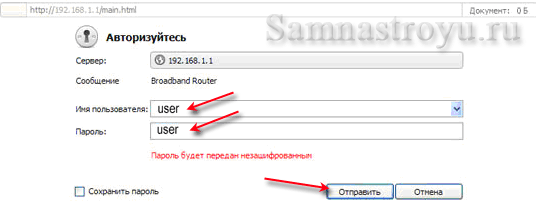
Переходим во вкладку «WiFi» —> «Basic» и ставим галочку на «Enable Wireless». а в поле «SSID» прописываем название беспроводной сети (в моем примере имя сети будет Samnastroyu.ru), и потом «Enable» .
Далее «WiFi» —> «Security». В поле «SELECT SSID» выберите название сети, которое вы вписали в прошлой вкладке. В поле «Network Authentication» выбираем «Mixed WPA2/WPA PSK». далее прописываем пароль для сети (делайте пароль сложный, но в тоже время легкий для запоминания), метод шифрования ставим «TKIP+AES» и нажимаем «Apply» .
Теперь ONT необходимо перезагрузить. Заходим в «Management» —> «Reboot» и нажимаем на «Reboot» .
После перезагрузки WiFi будет активен.
Stanislav 2013-10-09 11:41:02
Приветствую. Если вы имеете ввиду, что хотите подключить Интернет к телевизору (как это сейчас популярно), то все делается очень просто. При условии, что ваш телевизор поддерживает функцию подключения к Интернету (как Smart TV например).
Найдите на задней панели телевизора разъем под стандартный компьютерный коннектор «RG-45». Подключите в него кабель (витую пару), который со второго конца будет подключен к NTP-RG-1402G-W в «P0».
Включите на телевизоре соответствующий пункт меню (выход в Интернет) и всё — готово.
[Ответить] [Отменить ответ]
Александр 2013-11-07 06:02:36
При увеличении зоны WiFi (гостиница 5 этажей), с помощью репитеров, не могу подключить более 3 штук (при подключении 5 шт. сеть начинает сходить с ума). Сколько вообще можно их цеплять на один канал. Или какую схему применить, чтобы не осталось мертвых зон и падения скорости через репитеры D-LINK DAP-1360?
[Ответить] [Отменить ответ]
Stanislav 2013-11-07 07:06:31
Я думаю, что для нормальной работы сети через повторители, необходимо подключать их к изначальной сети (то есть, к Eltex, если речь об этом устройстве). От этого и отталкивайтесь при расположении девайсов. Если вы цепляетесь репитером к репитеру, то с каждым разом, естесственно, сигнал сети будет на порядок хуже.
По каналам. Ничего конкретного сказать не могу, но считаю, что 5 устройств на один канал — это немного.
[Ответить] [Отменить ответ]